티스토리 뷰
Git 설치
Git 설치할 때는 root 계정으로 전환 후 진행합니다.
$ sudo su
$ sudo yum install git
Redmine에 Git 등록
Redmine에서 Git 기능을 사용하기 위해선 설정파일에 Git 설치 폴더를 등록해야한다.
$ whereis git
git: /usr/bin/git /usr/share/man/man1/git.1.gz
$ vi {Redmine 설치 폴더}/config/confgiuration.yml.example
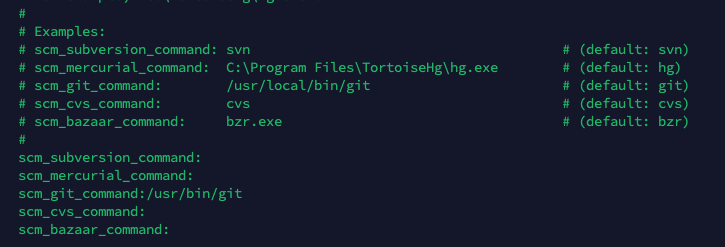
Git clone 시 주의 사항
git clone 시, --mirror 를 통해 클론해야 bare 옵션을 포함할 수 있습니다. redmine에서는 bare 저장소만 인식하기 때문입니다.
bare 저장소는 단순히 저장소의 용도만 지닐뿐, 흔히 알고 있는 repository의 역할을 갖는 것이 아닙니다. 따라서 별도의 레포에서 작업하는 것으로 생각하면 됩니다.
$ git clone --mirror ${<http://레포지토리> 주소}
# bare 저장소를 root 소스 저장소로 복사한다.
# /srv 는 git 레포지토리 관리를 위해 임의로 만든 저장소
$ sudo cp -r test.git/ /srv
디렉토리 복사 후, git 레포지토리를 저장한 곳을 지정하여 프로젝트 설정 > 저장소 추가 를 통해 파일 경로를 지정합니다. 로컬 파일 경로만 지정되니 유의해야합니다.
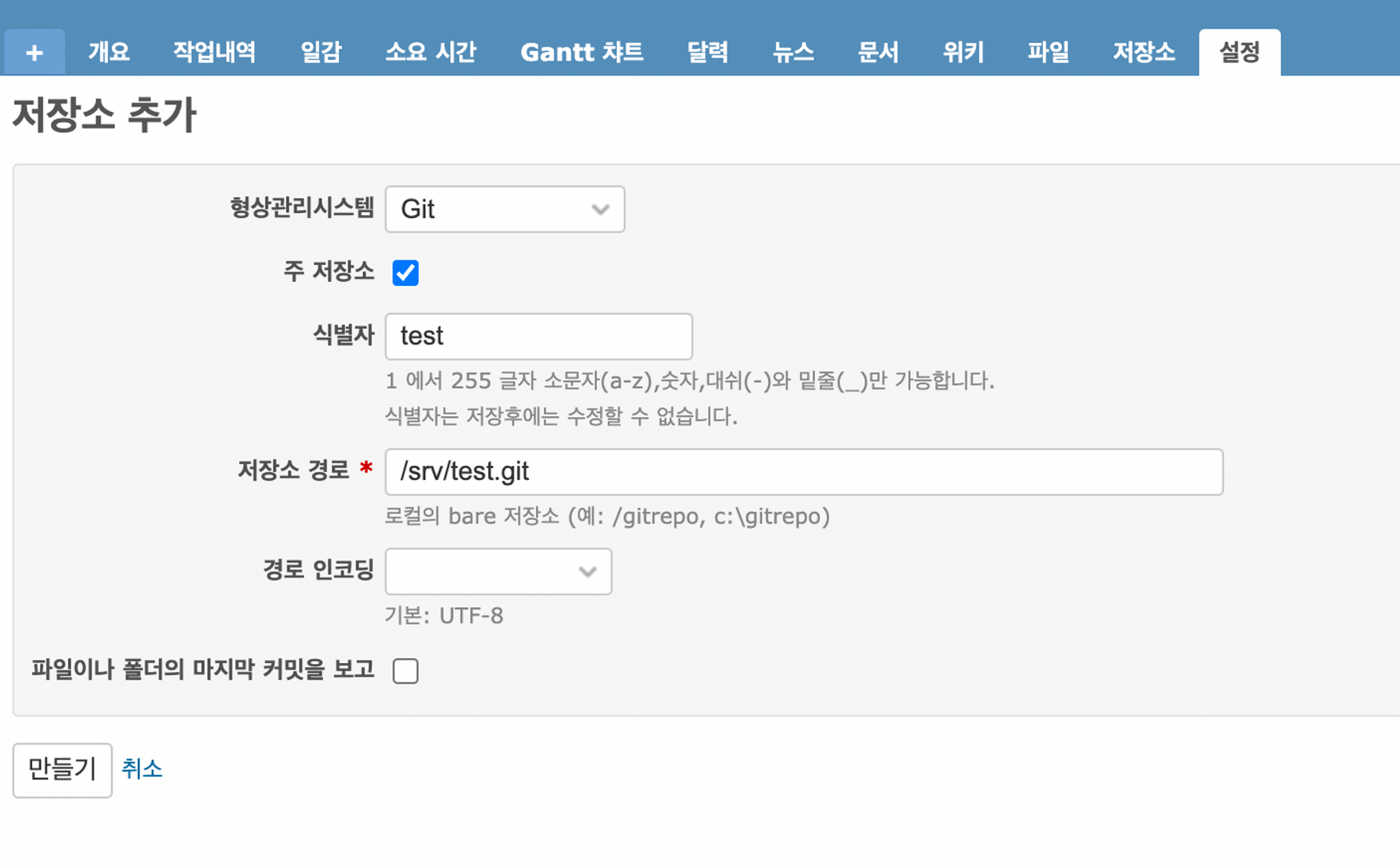
저장소 auto fetch
redmine에서 저장소의 최신 버전을 유지하고 웹 화면에서 보기 위해서는 따로 새로고침 버튼이 없기 때문에 cron을 통해서 fetch를 실행해야 합니다. 다만 이것만 해준다고 해서 작동하는 것이 아니라 최초 1회는 gitlab에 로그인을 해야해서 수동으로 해줘야 합니다.

$ vi gitupdate.sh
cd ~/(git repo 위치)
git remote update
$ chmod 777 gitupdate.sh
$ crontab -e
* * * * * ~/gitupdate.sh #gitupdate.sh의 위치
$ git config --global credential.helper store
$ git remote update
# 이메일 및 토큰 입력
# 이후로는 묻지 않음
예전에는 auto fetch를 깃허브에서 제공하는 Webhook&Services 에서 제공했으나 이제는 제공하지 않습니다.
별도의 오픈 소스가 있으나 Webhook&Services 와 함께 동작을 하기 때문에 이제는 활용하기 힘듭니다.
Git 저장소 사용자 연동

위 사진에서 hyun과 HyunSeoung87과 현 성 은 모두 같은 사용자입니다.
Git commit 메시지로 일감 완료 및 생성
사용자가 커밋 메시지로 일감을 생성하거나 완료할 수 있습니다.
관리 > 설정 > 저장소 에서 자신만의 키워드를 통해 일감의 상태를 변경할 수 있습니다.

위 사진처럼 설정한 뒤, 커밋 메시지를 키워드와 일감 번호를 작성한다면 (close #5) 5번 일감이 종료됩니다.
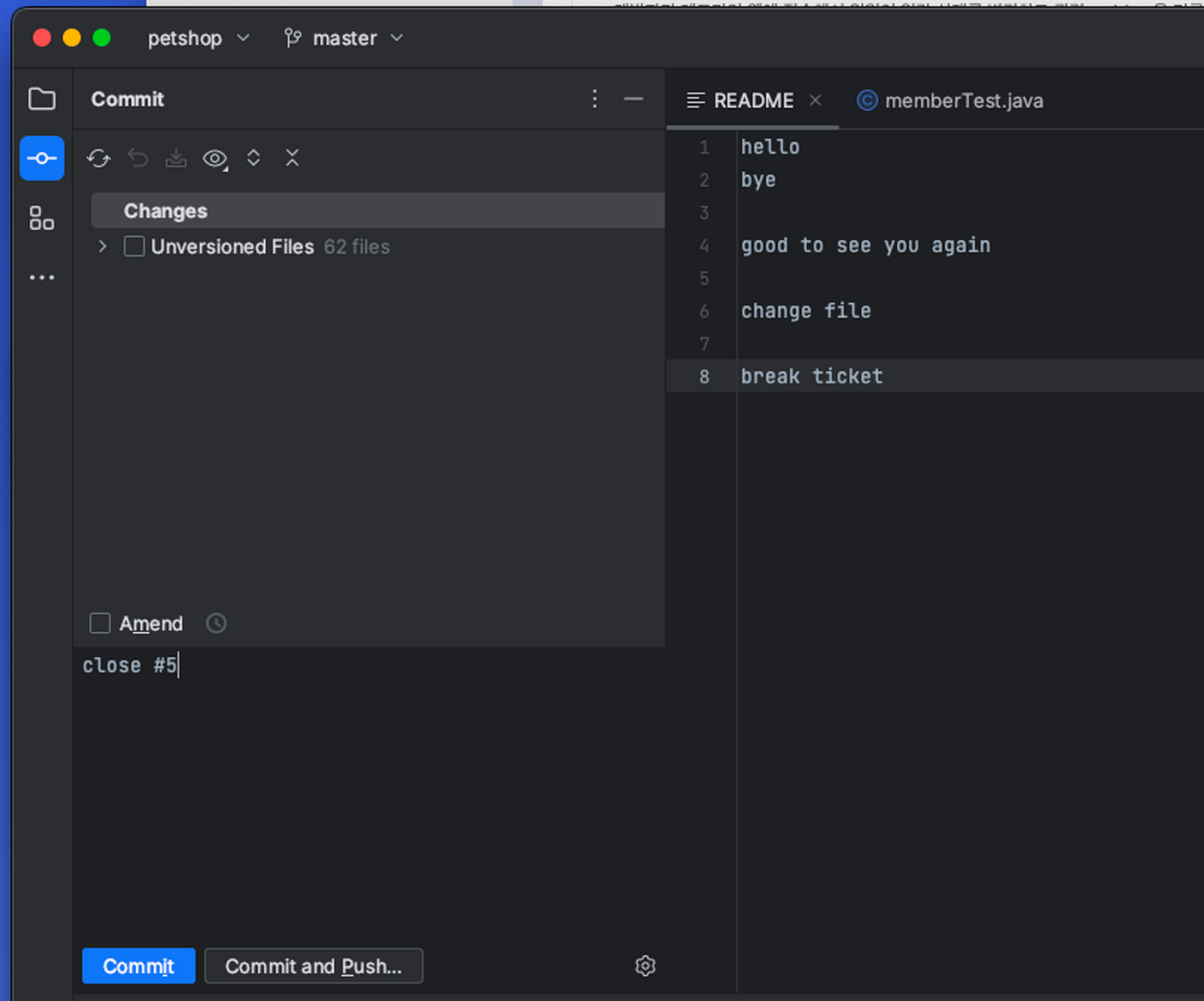
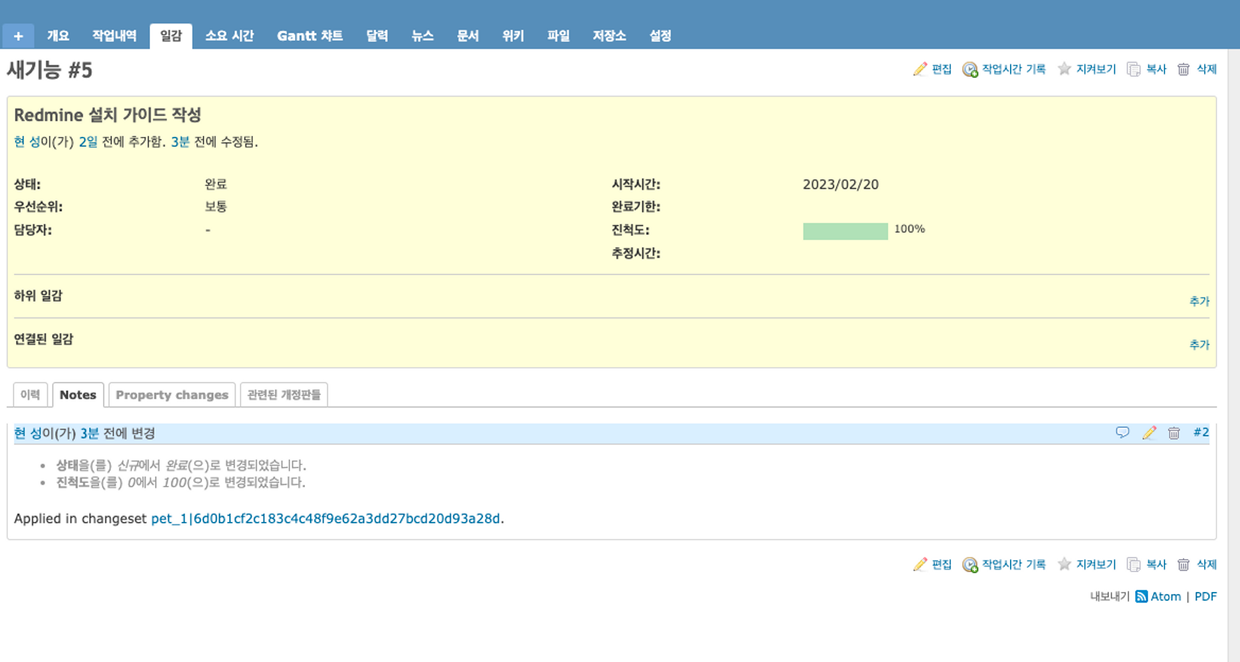
Git commit 메시지로 작업 소요시간 기록
아래와 같은 설정 작업을 하게 된다면 작업 소요시간을 커밋 메시지로 기록할 수 있습니다.
관리 > 설정 > 저장소 에서 “커밋 시점에 작업 시간 기록 활성화”를 on 합니다.
만약 작업 분류를 특정하고 싶다면 그 아래에서 선택할 수 있습니다.
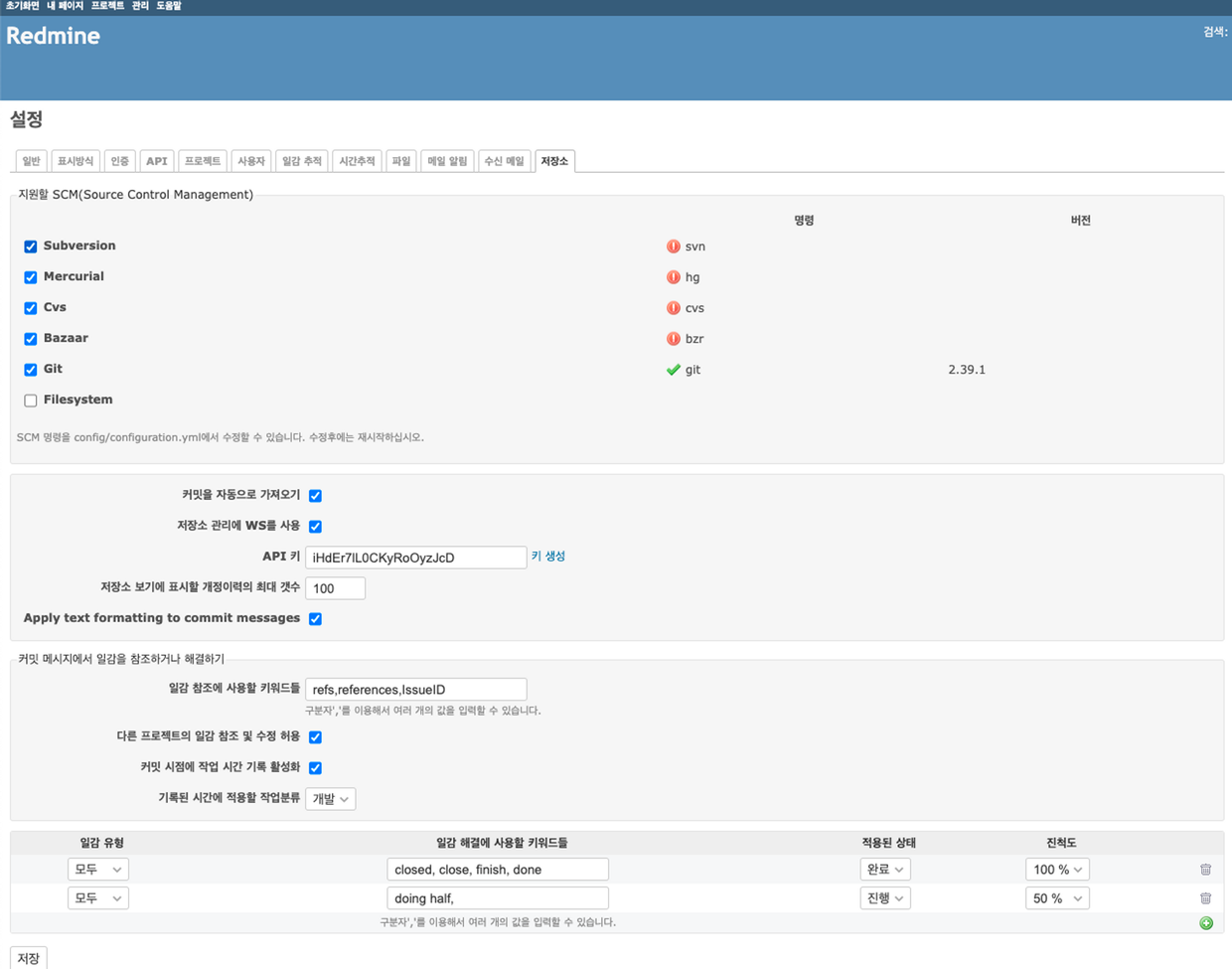
문법은 아래와 같습니다.
refs #(일감 번호) @(소요시간)
# 일감 번호 문법
# refs #1
# refs #1,#5,#8
# 소요시간 문법
# 2.5h == 2h30m == 2:30
# 여러 일감에 작업 소요시간 동시 기록
refs #(일감 번호) @(소요시간), #(일감 번호) @(소요시간), #(일감 번호) @(소요시간), ...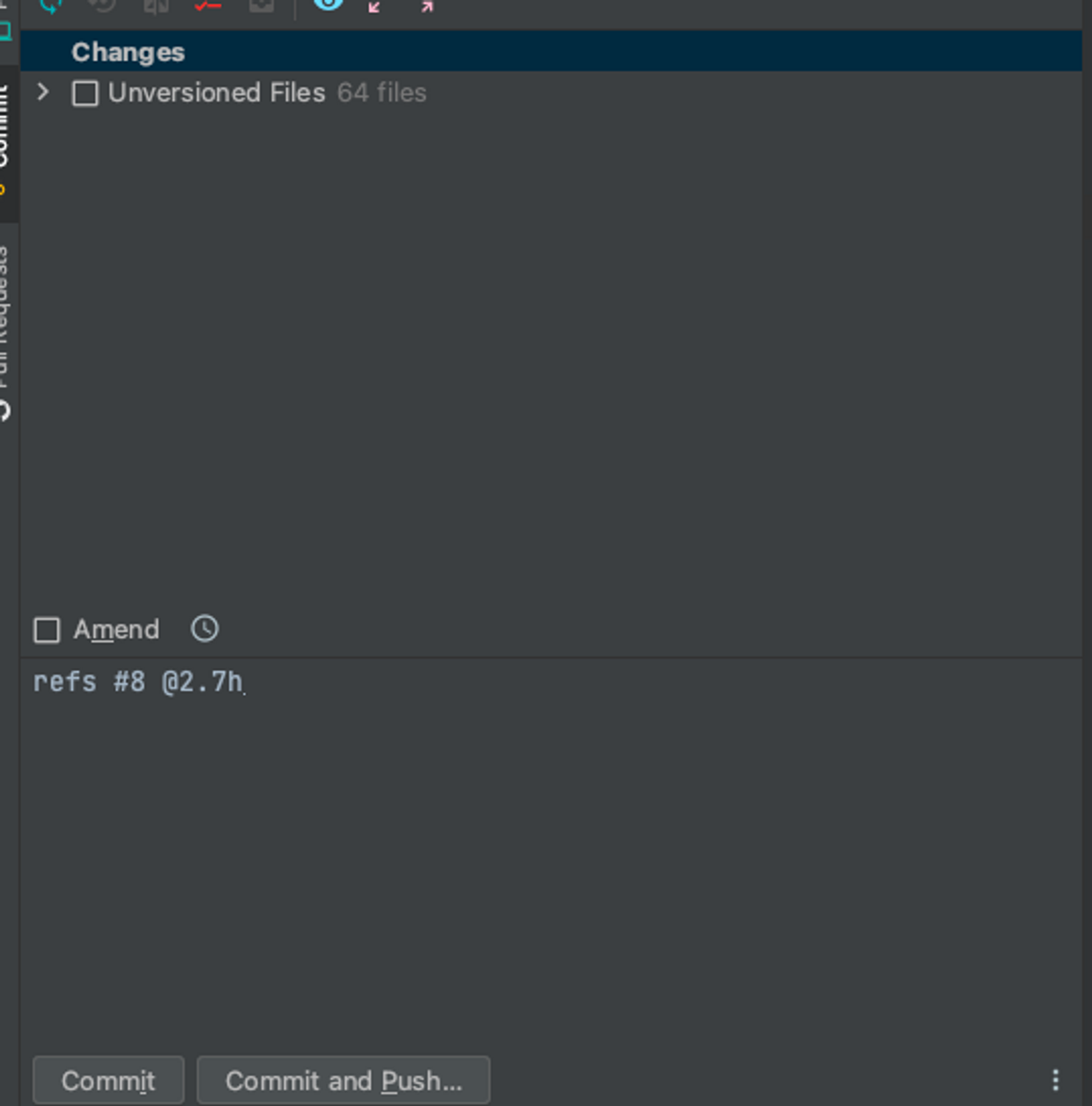

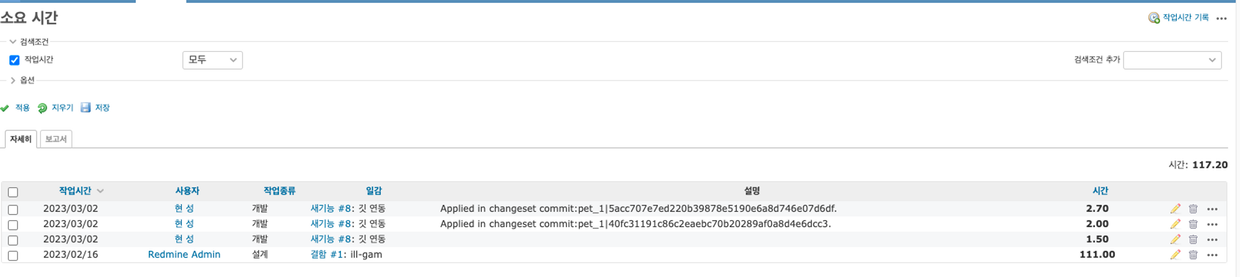
'프로젝트' 카테고리의 다른 글
| [Redmine] CentOS에서 Redmine 설치 (0) | 2024.02.28 |
|---|---|
| [DB] 멋쟁이사자처럼 9기 백엔드 스터디 (4) - REST API와 HTTP 메소드 (0) | 2021.08.31 |
| [DB] 멋쟁이사자처럼 9기 백엔드 스터디 (3) - 서버와 배포 (0) | 2021.08.26 |
| [DB] 멋쟁이사자처럼 9기 백엔드 스터디 (2) - DataBase 모델링이란? (0) | 2021.08.17 |
| [DB] 멋쟁이사자처럼 9기 백엔드 스터디 (1) - Database란 무엇인가? (10) | 2021.08.11 |
- Total
- Today
- Yesterday
